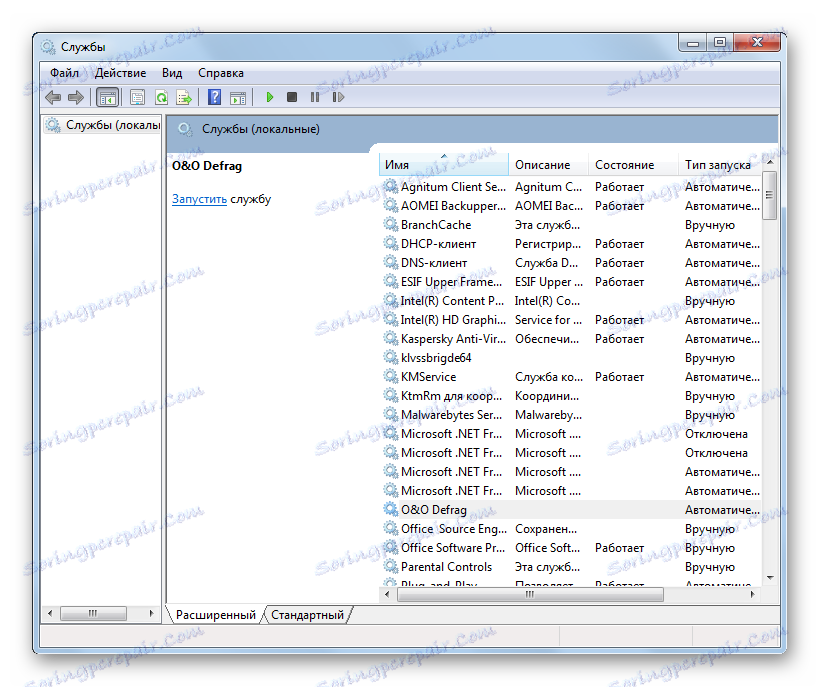Zakázanie nepotrebných služieb v systéme Windows 7
Systémové služby v systéme Windows sú oveľa viac ako potreby používateľa. Závisia na pozadí, robia zbytočnú prácu, načítavajú systém a samotný počítač. Všetky zbytočné služby však môžu byť zastavené a úplne zakázané, aby sa systém ľahko vyložil. Zisk bude malý, ale na absolútne slabých počítačoch to bude presne všimol.
obsah
Uvoľnenie systémovej pamäte a vyloženie systému
Tieto služby budú ovplyvnené službami, ktoré vykonávajú nevyžiadanú prácu. V úvode bude článok predstavovať spôsob, ako ich vypnúť, a potom napíšte odporúčané tak, aby ste ich zastavili v systéme. Aby bolo možné vykonať nižšie uvedené pokyny, používateľ nevyhnutne potrebuje účet správcu alebo takéto prístupové práva, ktoré umožnia urobiť dostatočne vážne zmeny v systéme.
Zastavte a zakážte nepotrebné služby
- Spustite "Správcu úloh" pomocou panela úloh. Ak to chcete urobiť, kliknite na ňu pravým tlačidlom myši a zvoľte príslušnú položku v rozbaľovacej ponuke, ktorá sa zobrazí.
- V okne, ktoré sa otvorí, okamžite prejdeme na kartu "Služby" , kde sa zobrazí zoznam pracovných položiek. Máme záujem o tlačidlo s rovnakým názvom, ktoré sa nachádza v pravom dolnom rohu tejto karty, klikneme naň raz.
- Teraz sme dosiahli samotný nástroj "služby" . Tu je pred užívateľom zobrazený v abecednom poradí zoznam všetkých služieb bez ohľadu na ich stav, čo výrazne zjednodušuje ich vyhľadávanie v takom veľkom poli.
![Rozhranie nástrojov Služby v systéme Windows 7]()
Ďalším spôsobom, ako sa dostať k tomuto nástroju je súčasne stlačiť tlačidlá "Win" a "R" , v zobrazenom okne zadajte frázu
services.mscdo zobrazeného poľa a potom stlačte "Enter" . - Zastavenie a zakázanie služby sa zobrazí v príklade "Windows Defender" . Táto služba je úplne zbytočná, ak používate antivírusový program tretej strany. Nájdite ju v zozname, posuňte koliesko myši na požadovanú položku a potom kliknite pravým tlačidlom na meno. V zobrazenom kontextovom menu zvoľte položku "Vlastnosti" .
- Otvorí sa malé okno. Približne v strede v bloku "Typ spustenia" je rozbaľovacia ponuka. Otvorte ho ľavým tlačidlom myši a vyberte položku "Odpojené" . Táto možnosť zabraňuje spusteniu služby automaticky po zapnutí počítača. Práve pod radou tlačidiel kliknite na druhú vľavo - "Stop" . Tento príkaz okamžite zastaví bežiacu službu, dokončí proces s ním a vyloží ho z hlavnej pamäte. Potom v tom istom poli kliknite na tlačidlo "Apply" a "OK" po sebe.
- Opakujte kroky 4 a 5 pre každú zbytočnú službu, ich odstránenie z autorunu a okamžité vyloženie zo systému. Ale zoznam odporúčaných služieb pre vypnutie je tesne pod.

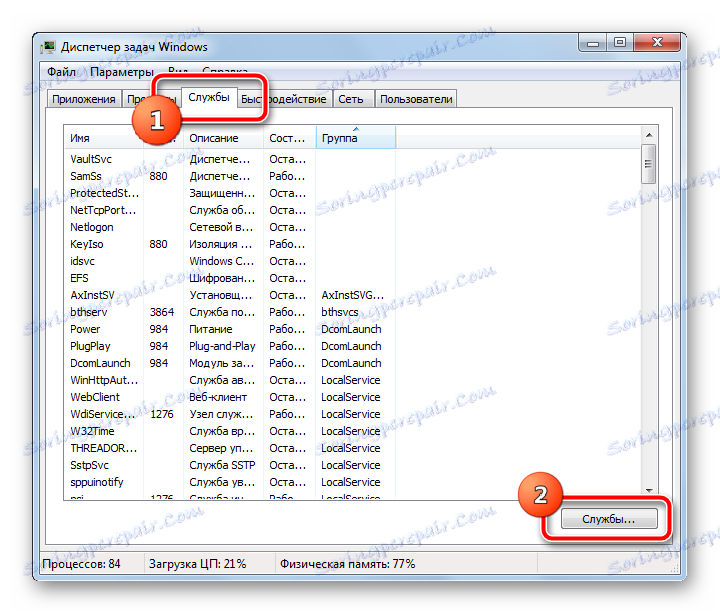


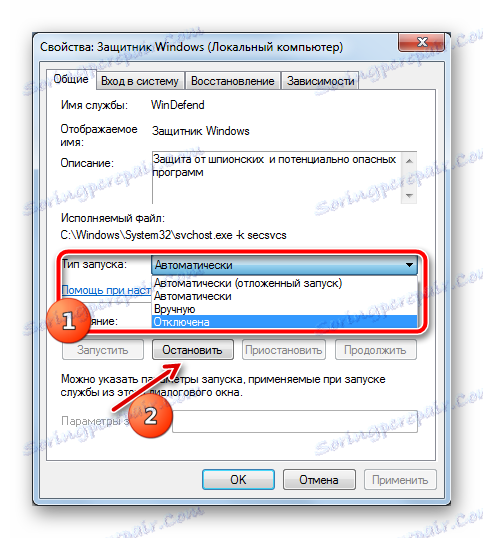
Ktoré služby chcete zakázať
Neodpojujte všetky služby za sebou! To môže viesť k nezvratnému zrúteniu operačného systému, čiastočnému zablokovaniu jeho dôležitých funkcií a strate osobných údajov. Nezabudnite si prečítať popis každej služby v okne jej vlastností!
- Služba Windows Search je služba vyhľadávania súborov v počítači. Odpojte, ak používate na tento účel programy tretích strán.
- Zálohovací systém Windows - vytvorte záložné kópie dôležitých súborov a samotný operačný systém. Nie najspoľahlivejší spôsob, ako vytvoriť zálohy, naozaj dobré spôsoby hľadania v navrhovaných materiáloch v spodnej časti tohto článku.
- Počítačový prehliadač - Ak váš počítač nie je pripojený k domácej sieti alebo nie je pripojený k iným počítačom, prevádzka tejto služby je zbytočná.
- Sekundárne prihlásenie - ak je v operačnom systéme iba jeden účet. Pozor, prístup k iným účtom nebude možný, kým nebude služba znovu zapnutá!
- Správca tlače - ak nepoužívate tlačiareň v tomto počítači.
- Podporný modul NetBIOS cez protokol TCP / IP - služba zabezpečuje aj prevádzku zariadenia v sieti, najčastejšie to bežný používateľ nepotrebuje.
- Poskytovateľ domácej skupiny je opäť sieť (tentokrát len domáca skupina). Zakázať, ak nie používať.
- Server je tentokrát lokálna sieť. Nepoužívajte to isté, pripustite.
- Vstupná služba Tablet PC je úplne zbytočná pre zariadenia, ktoré nikdy nefungovali s dotykovou perifériou (obrazovky, grafické tablety a iné vstupné zariadenia).
- Službu enumerator prenosných zariadení je nepravdepodobné, že budú používať synchronizáciu údajov medzi prenosnými zariadeniami a knižnicami prehrávača Windows Media Player.
- Plánovač služby Windows Media Center je najviac zabudnutý program, pre ktorý funguje celá služba.
- Podpora Bluetooth - ak toto zariadenie na prenos údajov nemáte, môžete túto službu odstrániť.
- Služba šifrovania jednotiek BitLocker - môžete vypnúť, ak nepoužívate zabudovaný šifrovací nástroj pre oddiely a prenosné zariadenia.
- Služby vzdialenej pracovnej plochy sú nepotrebným procesom na pozadí pre tých, ktorí s ich prístrojom nepracujú vzdialene.
- Inteligentná karta je ďalšia zabudnutá služba, zbytočná pre väčšinu bežných používateľov.
- Témy - ak ste fanúšikom klasického štýlu a nepoužívajte témy tretích strán.
- Vzdialený register - ďalšia služba pre prácu na diaľku, ktorej vypnutie výrazne zvyšuje bezpečnosť systému.
- Fax - no, nie sú žiadne otázky, nie?
- Windows Update - môže byť zakázané, ak z nejakého dôvodu neaktualizujete operačný systém.
Jedná sa o základný zoznam, zakázanie služieb, v ktorých bude výrazne zvýšiť bezpečnosť počítača a trochu to bude vyložiť. A tu je zasľúbený materiál, ktorý sa musí študovať na kompetentnejšie používanie počítača.
Najlepší bezplatný antivírusový softvér:
Avast Free Antivirus
Bezplatne AVG Antivirus
Kaspersky zadarmo
Integrita údajov:
Vytvorenie zálohy systému Windows 7
Ako vytvoriť záložnú kópiu systému Windows 10
V žiadnom prípade nevypínajte služby, ktorých vymenovanie si nie ste istí. V prvom rade ide o mechanizmy ochrany antivírusových programov a firewallov (hoci správne nakonfigurované bezpečnostné riešenia neumožňujú jednoduché odpojenie). Nezabudnite si zapísať, ktoré služby ste upravili tak, že v prípade problému môžete všetko znova zapnúť.
Na výkonných počítačoch nemusia výkonové zisky ani byť viditeľné, ale staršie pracovné stroje budú presne cítiť trochu voľnej pamäte RAM a vyloženého procesora.